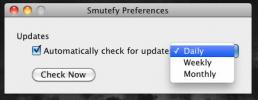Grab Yardımcı Programını Kullanarak Mac Ekran Görüntülerinize Fare İmleci Ekleme
Mac ve Windows için ekran görüntüsü uygulamalarını açıp kapatıyoruz. Çoğu Mac uygulamasında olduğu gibi, zengin bir özellik bulma Bedava harika ekran görüntüleri gerektiren uygulama oldukça zordur ve ekran görüntülerinizde fareyi yakalamanızı sağlayan ücretsiz bir uygulama (bulduğumuz kadarıyla) yoktu. Windows'da, Greenshot'ın beğenileriyle bunu yapmak çok kolaydır. Mac için, aslında bunu yapmanın yerleşik bir yolu vardır (OS X Lion kullanıyorsanız). Kapmak Mac'inize önceden yüklenmiş olarak gelen yardımcı programın yalnızca imleci yakalama seçeneği değil, aynı zamanda imlecin nasıl görüneceğini seçmenize de olanak tanır. Henüz bir dönüş almamış olanlar için, tüm ekranı, ekranın bir alanını, bir pencereyi yakalamanızı ve tüm ekranın gecikmeli bir ekran görüntüsünü almanızı sağlar.
Grab'ı başlatın (Uygulamalar'daki İzlenceler klasöründe bulabilirsiniz) ve tercihlerini açın. Her biri imlecin aldığı formlardan birini gösteren sekiz farklı düğme göreceksiniz. Farklı ok ve el varyasyonları seçilebilir ve ekran görüntüsü almak için Grab'ı her kullandığınızda imleç bu formu alır.

Bu yöntem, tüm ekranı veya pencereyi yakalarken çalışır, ancak seçilen bir bölgeyi yakalarken işe yaramaz. Grab kullanmayanlar için, varsayılan Mac olanlar bu uygulama için çalışmadığından ekran görüntülerini yakalamak için uygulamanın kısayol tuşlarını kullanmanız gerekir. Varsayılan ayarlar altında, bir pencere yakalamak için Command + W tuşlarına basın, bir alanı yakalamak için Shift + Command + A tuşlarına basın, tüm ekran için Command + Z tuşlarına basın ve gecikmeli çekim için Shift + Command + Z tuşlarına basın.
Arama
Yakın Zamanda Gönderilenler
Fare tuşları ile macOS'ta bir klavye ile imleç nasıl taşınır
fare ve izleme dörtgeni her ikisi de herhangi bir bilgisayarda gez...
Mac OS X'te Ekran Paylaşmaya Nasıl Kolayca Erişilir ve Kullanılır
Mac, Windows gibi yerleşik bir uzak masaüstü aracına sahiptir. Ayrı...
Spotify Reklamlarını Spotify Reklam Engelleyicisi ile Engelle Smutefy
Spotify, ücretsiz olarak müzik dinleyebileceğiniz popüler bir müzik...